Jak generovat náhodné řetězce znaků v rozsahu v aplikaci Excel?
Někdy možná budete muset v buňkách generovat náhodné řetězce, například různá hesla. Tento článek se pokusí ukázat vám několik triků ke generování různých náhodných řetězců v aplikaci Excel.
Generujte náhodné řetězce znaků pomocí vzorců
Generujte náhodné řetězce znaků pomocí kódu VBA
Pomocí aplikace Kutools pro Excel snadno generujte řetězce náhodných znaků
Generujte náhodné řetězce znaků pomocí vzorců
Následující vzorce vám pomohou generovat náhodná čísla, písmena a alfanumerické hodnoty v rozsahu v aplikaci Excel.
1. Chcete-li vytvořit náhodné 5místné číslo mezi 10000 99999 a XNUMX XNUMX, použijte tento vzorec: = RANDBETWEEN (10000,99999 XNUMX XNUMX XNUMX), a stiskněte tlačítko vstoupit klíč, v buňce se zobrazí 5místné číslo, poté vyberte buňku a přetáhněte úchyt výplně do rozsahu, ve kterém chcete tento vzorec obsahovat, byla vygenerována řada 5místných čísel, viz screenshoty:
 |
 |
Poznámka: můžete změnit argumenty, abyste získali svou potřebu.
2. Chcete-li vytvořit náhodné písmeno, použijte tento vzorec: = CHAR (RANDBETWEEN (65,90)). Tento vzorec může generovat náhodné písmeno od a do z, pokud potřebujete vytvořit čtyři náhodná písmena, musíte k přidání písmen použít znak &. Jako = CHAR (RANDBETWEEN (65,90)) & CHAR (RANDBETWEEN (65,90)) & CHAR (RANDBETWEEN (65,90)) & CHAR (RANDBETWEEN (65,90)). Poté dostanete čtyři náhodná písmena a poté přetáhněte úchyt výplně do rozsahu, ve kterém chcete tento vzorec obsahovat. Viz snímek obrazovky:

Poznámky:
(1.) Vzorec je platný v aplikaci Excel 2007, 2010 a 2013, ale ne v aplikaci Excel 2003. V aplikaci Excel 2003 použijte vzorec = CHAR (INT (RAND () * 25 + 65)) & CHAR (INT (RAND () * 25 + 65)) & CHAR (INT (RAND () * 25 + 65)) & CHAR (INT (RAND () * 25 + 65))
(2.) Ve vzorci 65 je A a 90 je Z.
(3.) Pomocí znaku & můžete přidat požadovaný počet písmen.
3. Chcete-li vytvořit náhodný alfanumerický řetězec, který má dvě písmena a dvě čísla, použijte tento vzorec: = CHAR (RANDBETWEEN (65,90)) & CHAR (RANDBETWEEN (65,90)) & RANDBETWEEN (10,99) Získáte následující řetězce v rozsahu, který obsahuje dvě písmena a dvě čísla:

Poznámka: můžete změnit argumenty, abyste získali požadované číslo číslice, a pomocí & přidat počet písmen.
Snadno generujte náhodné řetězce znaků ve vybraném rozsahu:
Je snadné generovat náhodné řetězce znaků se specifickými znaky a délkou textu pomocí Vložte náhodná data užitečnost Kutools pro Excel.
Stáhněte si Kutools pro Excel nyní! (30denní bezplatná trasa)
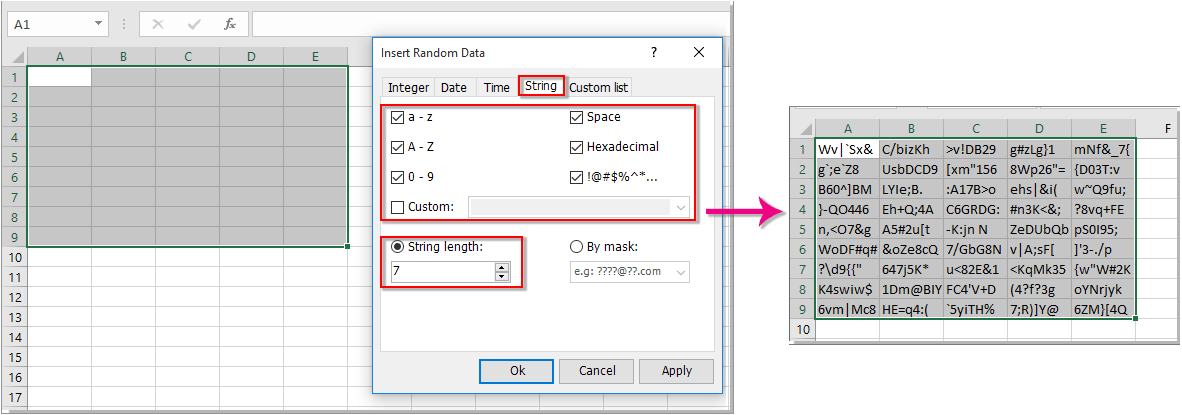
Generujte náhodné řetězce znaků pomocí kódu VBA
Pokud máte pocit, že výše uvedené vzorce jsou obtížné a problematické, následující kód VBA vám může mnohem usnadnit. Udělejte prosím toto:
1. Podržte ALT + F11 klíče a otevře se Microsoft Visual Basic pro aplikace okno.
2, klikněte Vložit > Modula vložte následující makro do souboru Modul okno.
Public Function RandomizeF(Num1 As Integer, Num2 As Integer)
'Update 20131107
Dim Rand As String
Application.Volatile
getLen = Int((Num2 + 1 - Num1) * Rnd + Num1)
Do
i = i + 1
Randomize
Rand = Rand & Chr(Int((85) * Rnd + 38))
Loop Until i = getLen
RandomizeF = Rand
End Function3. Poté kód uložte a zavřete, do buňky zadejte tuto funkci = RandomizeF (x, y) pro vložení náhodného řetězce znaků s minimální délkou x znaků a maximální délkou y znaků.
4. V tomto příkladu použiji funkci = RandomizeF (5,10) vygenerovat řetězec znaků, který má 5 až 10 znaků. Poté stiskněte vstoupit vyberte buňku a přetáhněte úchyt výplně do rozsahu, ve kterém chcete tuto funkci obsahovat. A náhodně z alfanumerických a specifických řetězců znaků, které byly vytvořeny mezi 5 a 10 znaky. Viz snímek obrazovky:

Generujte náhodné řetězce znaků pomocí programu Kutools pro Excel
Existuje způsob, jak generovat náhodné řetězce s písmeny, čísly a speciálními znaky nebo více? Kutools pro Excel's Vložte náhodná data je vynikající generátor náhodných čísel (a textových řetězců), který dokáže generovat náhodná čísla, náhodný textový řetězec nebo náhodná čísla a text a symboly se všemi druhy znaků, včetně písmen, čísel, speciálních znaků, mezer a dokonce i vlastních řetězců.
Před aplikací Kutools pro Excel, Prosím nejprve si jej stáhněte a nainstalujte.
1. Vyberte rozsah, ve kterém budete generovat náhodné řetězce, a poté klikněte Kutools > Vložit > Vložte náhodná data. Viz obrázek:

3. V Vložte náhodná data , klepněte na tlačítko OK Řetězec Na kartě a vyberte požadovaný typ znaků a poté zadejte délku řetězce v souboru Délka řetězce a nakonec klikněte na OK knoflík. Viz screenshot:

Poté byl vybraný rozsah vyplněn náhodnými řetězci znaků.

Tip: pokud chcete vygenerovat nebo vložit zadaný formátovací datový řetězec (například ???? @. ??. com) do rozsahu, můžete také použít tento nástroj. Postupujte takto:
1. Vyberte rozsah, zadejte znaky a zkontrolujte Maskou. Poté zadejte zadané datové řetězce, které potřebujete. Viz snímek obrazovky:

Poznámka: Použitím ? k označení číslice náhodného znaku v konečných specifikovaných řetězcích formátování.
2. Pak klikněte na tlačítko OK or Podat žádost. Zadané formátovací datové řetězce byly generovány náhodně následujícím způsobem. Viz snímek obrazovky:

Kutools pro Excel's Vložte náhodná data vám pomůže snadno zpracovat následující operace v buňkách rozsahu.
- Vygenerujte nebo vložte náhodná čísla v rozsahu
- Vygenerujte nebo vložte náhodné datum v rozsahu
- Vygenerujte nebo vložte vlastní seznam v rozsahu
Pokud chcete mít bezplatnou (30denní) zkušební verzi tohoto nástroje, kliknutím jej stáhněte, a poté přejděte k použití operace podle výše uvedených kroků.
Demo: Generování náhodných řetězců znaků v rozsahu
Související článek:
Nejlepší nástroje pro produktivitu v kanceláři
Rozšiřte své dovednosti Excel pomocí Kutools pro Excel a zažijte efektivitu jako nikdy předtím. Kutools for Excel nabízí více než 300 pokročilých funkcí pro zvýšení produktivity a úsporu času. Kliknutím sem získáte funkci, kterou nejvíce potřebujete...

Office Tab přináší do Office rozhraní s kartami a usnadňuje vám práci
- Povolte úpravy a čtení na kartách ve Wordu, Excelu, PowerPointu, Publisher, Access, Visio a Project.
- Otevřete a vytvořte více dokumentů na nových kartách ve stejném okně, nikoli v nových oknech.
- Zvyšuje vaši produktivitu o 50%a snižuje stovky kliknutí myší každý den!
